更新: 最新情報 2019/09
NYにきてiphone6s にプロファイルをインストールして調子よく使えていませんでしたが、 突然 データ通信できなくなりました。
サポートデスクに 電話したら インストールしたプロファイルを削除しろとのこと。電話は問題なく通じますが。
指示どうりに 削除したら、また通じるようになりました。どうも 本家の AT&Tとの 関係で 設定が流動的らしいです。
そのため 最新 米国に着いたら プロファイル インストールする前に 接続を確認して もし繋がっていたら プロファイルのインストール 不要かもしれません。
この方も 同様のブログ書かれています
。
みなさん米国の一週間程度の短期旅行をする時に、携帯はどのようにされていますか?
- 「米国はWIFIが充実して、どこでもWIFIさえあればインターネットは問題ない」なんて噂を信じ、丸腰で渡航。
- 確かに米国はWIFI天国なんですが、結構空港などは30分以上は有料とかが多いし、最も使いたい屋外では移動中にはWIFIは使えないのでイライラ。
- SIMフリーではないスマホでも問題なし
- 「イモトのWIFI」などのルーターを成田で借りて、海外で使用する
- 国内での受け取り、返却のレンタルということですごく安心感があります。
- ただ、スマホ以外にもう一台ガジェットが増えて、充電等面倒になります
- 料金が高い-ギガプランで一日1GBで1880円(7日で13,160円)
- 海外の空港でローカルなSIMを調達し、スマホに入れて使う
- おそらくコスパは最高(GB単価はもっとも良いと思われる)
- 現地のキャリアの新規デスクが空港に存在するか不安
- 英語での対応が不安
- 日本で海外SIMをアマゾンで購入し、セットアップを国内で済ませる
- SIMは簡単に手に入るし、セットアップも簡単
- 現地に着いたらSIMを入れ替えてすぐに使用可能
- コスパ最高一30日間 4GBで $30程度
- 現地で最高のカバレジのネットワークが選べる(米国ならAT&Tかベライゾン)
- 旅行が終われば、SIMは廃棄して、返却不要
これをみてもわかるように、最後の海外SIMをアマゾンで購入して使用するのがコスパから見ても、回線の品質からみてもベストな選択です。
アメリカのキャリアといえば、AT&TとVerizon. アメリカの隅々まで電波が最も届いているキャリアです。ちょっと日本国内での設定のコツを覚えれば、一か月間の利用で5GBまで40ドルにて本土上陸からすぐに利用可能です。
以前 米国第三位のTモバイルの「EASY SIM」というSIMを買ってロスアンゼルスのディズニーランドで使ったことがありますが、ちょっとパークの端に移動すると、すぐに電波が捕まえられなくなり、近所の現地の人に聞くと AT&TかVerizon.じゃないとぜんぜんダメといわれ、よって経験があります。
よって、今回は米国オーランドのディズニーワールドに行ったときの経験を踏まえてKDDIが提供するH2O by KDDIというサービスのセットアップ方法を簡単に説明します。
準備1:アマゾンからSIMを事前購入
アマゾンにてSIMを注文します。国際通話こみこみで5940円とかもありますが、ここは一番安いSIMのみ157円をチョイス。アマゾンPRIMEで配達、無料だし。
ただ、一つ気をつけたいのは、まれに日本国内でのACTIVATIONに失敗することがあるため、必要な枚数+1で購入したほうがいいかもしれません。私はいつもそうしています。
注文すると翌日にはこんなパッケージが届きます。

準備2 SIMのアクティベーションとチャージ
このSIMにはまだなにも設定されていないので、SIMを登録してクレジットカードから使えるGBに応じたチャージをします。(ここまでが、日本国内で出来ること。この後は米国に行かないとできません。
注意:この作業は米国に入国する1日前に実施するようにしてください。このアクティベーションを行うと、AT&TからSMSが送られてくるのですが、これは米国内でしか受け取れません。あまり時間が空くとアクティベーションが無効になることがあるようです。
マイアカウントの登録
説明書にあるように 初めての方は マイアカウントを登録してください。
ここで必要なのはメールのアドレスとパスワードです。メールは海外でも受けることができるGMAILがおすすめです。連絡先番号は 999-999-9999でOKだそうです。
名前は 後で問題が起こった時の問い合わせの為に、ローマ字での入力がおすすめです。
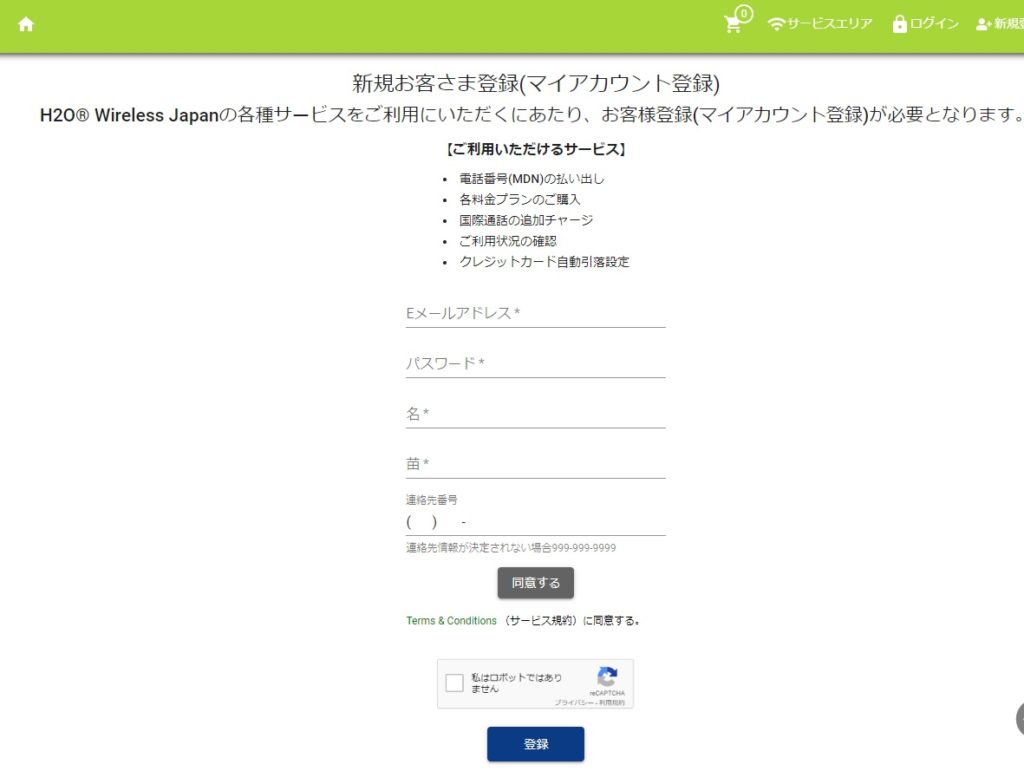
SIMのアクティベーションと電話番号の登録
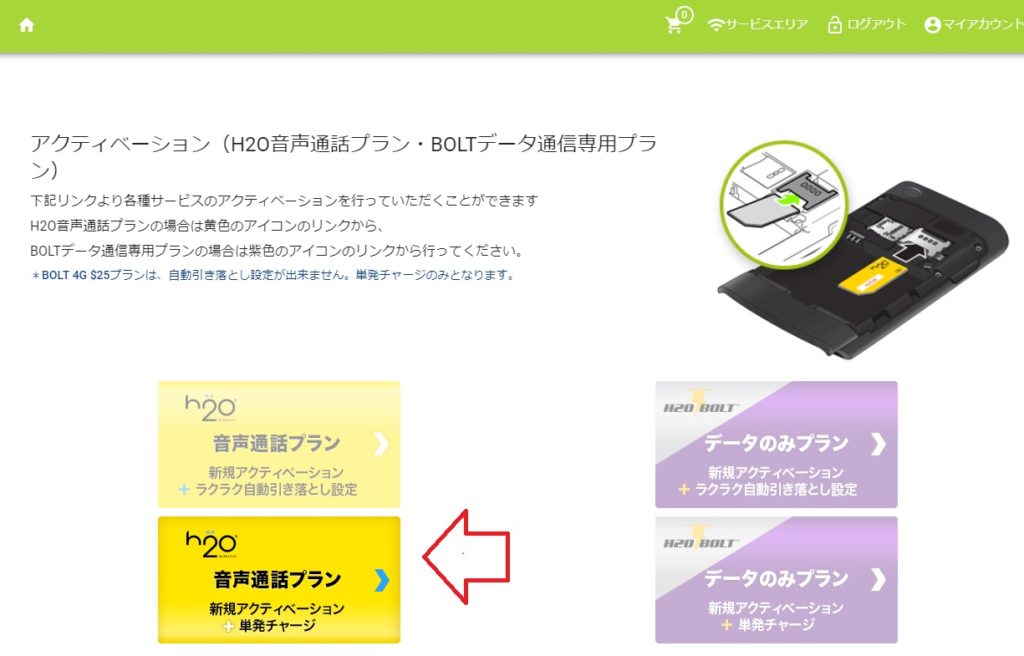
この音声通話付の単発チャージを選びます。
H2OのSIMのいいところは、日本でアクティベーションしたときに、電話番号がアサインされるところです。この番号は米国上陸後につけえるようになるのですが、事前に米国の友人に知らせておくことも可能です。
さて、自動引き落としを選ぶと次の月の引き落としがなされます。単発チャージを選んでください。
音声通話つきだと、日本の固定電話に無料でかけることができます。なお、アメリカ国内も通話無料です。(アメリカ国内にかけることは少ないと思いますが)
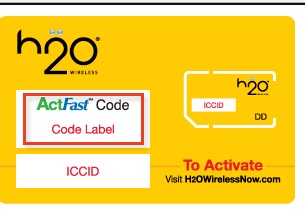
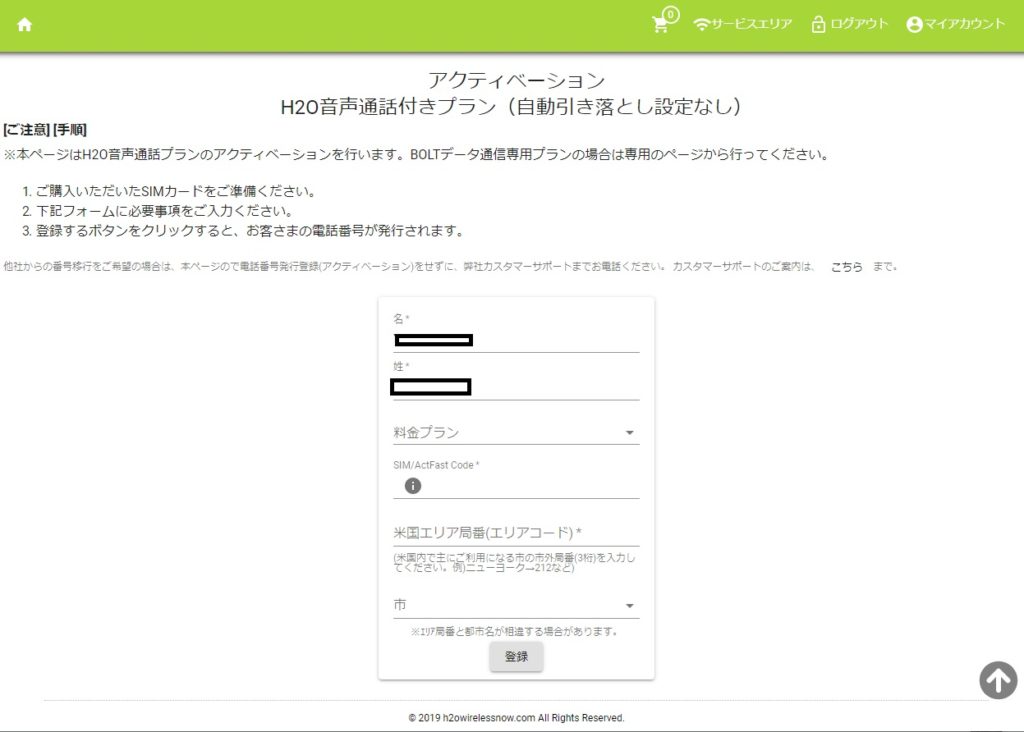
この画面でアマゾンで購入したSIMにかかれている ActFast Codeの番号を入れます。名前は最初から自動表示されているはずです。
この次の画面で、承認されると、SIM上にかかれていた長いバーコードの下にある20桁の数字が自動表示されます。プランは一番お得そうな3日間30ドルがおすすめです。現在LTEで6GBまで使えるそうです。
注意:ここで選んだプランを確実に覚えておいてください。ここで電話番号取得時に選んだプランと料金プランの購入申し込みの入力するプランが異なっていると、前に進むことができません。「音声通話の30ドルプラン」で。
米国エリア局番(エリアコード)は、使う場所のコードを入れなさいとのこと。ガイドにフロリダは407とあったのでそのまま入れました。
808を入力すると、その下の「市」が選択できるようになるので、オーランドを選びました。 それで最後に「登録」をクリックして、無事、電話番号発行です。407で始まる電話番号はメモしておきましょう。
これで最初の山場は通過となります。
料金プランの購入

チャージ料金の項目には電話番号発行の時に選んだ料金以外は選べません。$30のプランで電話番号を発行して、ここで$40のチャージをしようとしても 受け付けられません。私はここではまってしまいました。(添付の説明書には書いてあるんだけど、納得できないですよ!)
電話番号発行手続き後、24時間以内に料金プランを購入する必要があります。 なお日本時間の14:00-18:00は米国でのシステムのメンテナンスの為にエラーが出る可能性があるそうです。その時間をさけて入力しましょう。
これで、日本での作業は終わりです。
複数枚のSIMを用意する必要がある場合は、上記の作業を繰り返してください。
米国に入国直前と入国後に実施すること
飛行機の中で、SIMフリーのスマホにH2OのSIMを入れてください。この状態で入国します。
すると、入国後30分くらいのうちに H2OからのSMSが届きます。
iphone の場合:
- WIFIに接続
- 送付されたSMSメッセージ内のリンクをタップ
- インストールをタップ (プロファイルがインストールされます)
- 完了をタップ
これで完了です。
注意:もしSMSが送られない場合は、WIFIの下で、 www.boltconfig.comにアクセスしてLTE APNをダウンロードしてくれとのことです。私は、SMSが来たのですが、そこに書かれているURLがEXPIREDと表示され、アクセスできませんでしたが、上記のURLにアクセスすることで、プロファイル更新完了しました。なお、日本を出るときには、日本のプロファイルは削除したほうがいいかもしれません。
これでAT&Tのネットワークが30日間6GBも使えるようになりました。
最後にまとめ
このプランでは日本及びアメリカ国内の固定電話への通話が無制限に無料です。
さすがにAT&Tのネットワークで、フロリダ州オーランドのほとんどの地域でインターネットができました。
到着直後に電話でホテルにシャトルのおねがいをするなど、国内通話が無料というのはとても便利でした。
唯一 気を付けていただきたいのは、
入国時の空港ですぐにWIFIが使えないことがある(その場合はホテルのWIFI利用まで待つ必要あり) くらいで、ほぼ期待通りに使えました。
空港でWIFIが使えない場合でも、事前に日本で www.boltconfig.com のプロファイルをダウンロードして、自分のGMAILに送っておけば、そのメールの添付ファイルの実行でプロファイルをインストールできます。そのやり方は ここ のリンクを参照してください。
後程、このブログでもやり方を紹介しようと思っています。
今後SIMフリー携帯を持って、米国に旅行される方の参考になれば幸いです。
2019年9月 情報更新 NY旅行のために 新規のSIM購入、ACTIVATE そして トラブル発生、 解決!
NYに一週間旅行の為に、アマゾンで 再度3枚分のH2O SIMを購入しました。 Webを使って、最初のACTIVATEのプロセスに臨んだのですが、なんと 3枚とも ACT CODEを入れると ”SIM CODE error”との表示。
途方に暮れて、サポートデスクに電話。SKYPE OUTをつかいました。つながるんですが、自動音声のガイドで、ACTIVATE CODEをプッシュでいれろって。 入れると、今度は、カード番号を入れろっていってきます。ここで、カードを入れると、サービスのタイプや、どのプランかを入れる方法がわからなくなるので、不安になり、そのまま、電話を切る。
次に、CHAT サービスがあるようなので、それでOPENすると、なんと 日本語の対応ありとのこと。
すぐに日本語のMSGが帰ってきて、ACT CODEを教えてくださいとのこと。 CODEを教えると、早速マニュアルでむこうでACTIVATEしてくれました。
そのうえで、新規のアサインされた電話番号を教えてもらい(これが肝です!)、この番号で”RECAHRGE” のメニューから クレジットカード番号をいれて、チャージ完了です。
またACTIVATE CODEが INVALIDかと はらはらしましたが、無事 番号取得とチャージまで完了です。
皆さん、日本語での対応も可能なので、チャットサービスをつかいましょう!
自動音声は とても不安です!
それでは、NYでの結果 また Updateします。

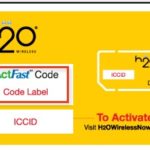


コメント